Как мучительно бывает осознать, что важные файлы пропали. Причин может быть много – ошибка при получении root-прав, неисправность устройства, можно самому случайно что-нибудь удалить. К счастью, есть несколько приложений, которые помогут восстановить ваши фотографии, документы и видео.
Это возможно потому, что удаленные данные всё-таки остаются на телефоне до тех пор, пока не будут перезаписаны другой информацией. Лучше всего действовать быстро – нужные данные запросто могут быть перезаписаны новыми файлами. Поэтому остановите все загрузки и не устанавливайте новые приложения.
Составляя этот список, я подбирал, как платные, так и бесплатные приложения для Android. Все они опубликованы в Google Play, поэтому безопасны. Какое приложение восстанавливает данные лучше всего? Однозначного ответа нет, смотря что вам нужно. Некоторые довольно хорошо восстанавливают фото/видео, а другие — сообщения в Whatsapp. У каждого есть плюсы и минусы, решение будет зависеть от конкретной ситуации.
Чтобы увеличить шансы на восстановление, желательно получить root-права на телефоне. Это позволит приложению получить полный доступ к операционной системе и сделать более глубокое сканирование.
DiskDigger Photo Recovery
Disk Digger — это бесплатное и простое приложение, которое не требует root-прав. DiskDigger любят за простой интерфейс. Восстанавливает данные оно хорошо, удается спасти до 80% файлов. Если какие-то данные хранились во внутренней памяти, вы можете выполнить ограниченное сканирование без root-прав. Хотя при полном сканировании получится восстановить и видео. При наличии root-прав можно выбрать, какой именно раздел нужно просканировать. SD-карту можно найти по имени директории, обычно оно заканчивается на /mnt/sdcard/. Если указать какой именно тип файлов вам нужен, то это значительно ускорит процесс сканирования.
По его завершении появится возможность отфильтровать найденные файлы по типу и размеру, нажав на кнопку с шестеренкой. Кроме того, можно указать минимальный размер файла, проставив галочки в нужных пунктах, это тоже ускорит поиск. После того как я нашел потерянные фотографии, приложение дало мне три варианта их восстановления: сохранить на устройство, отправить в мессенджер и загрузить на FTP-сервер. Я не обнаружил никакого лимита на количество восстанавливаемых файлов.
Data Recovery
Мне не очень хотелось добавлять это приложение в список. Из-за общего названия много информации о нем я не нашел, но в Google Play у него высокий рейтинг, поэтому я решил дать ему шанс. Создатели рекламируют его как программу, которая умеет восстанавливать всё что угодно, от изображений и важных документов до видео- и аудиофайлов.
Data Recovery имеет минималистичный интерфейс. Можно выбрать один из четырех режимов восстановления, в зависимости от того, какой тип файла нужно восстановить. Root-прав не требуются и сканирование проходит довольно быстро. С другой стороны, я не нашел как сканировать конкретный участок памяти, хотя можно настроить фильтр по дате и размеру. Перед восстановлением доступно превью для каждого файла, что очень удобно. Через какое-то время я смог найти три из четырех фотографий, которые удалил ранее.
Найденные файлы можно сохранить на телефон или на Google Диск. Но вторая опция доступна только в премиум-версии. Помимо восстановления Data Recovery, может чистить «мусорные» файлы. Но я бы не рекомендовал этого делать – в мое случае, приложение сразу же завершилось ошибкой (закрылось). Чтобы использовать его по максимуму понадобится премиум-лицензия, которая стоит 12 долларов. Это позволит восстанавливать неограниченное количество файлов, настроить резервное копирование в облако, а еще удалит рекламу.
EaseUs MobiSaver
Далее у нас кандидат от EaseUs, известной компании, которая занимается восстановлением данных уже более 17 лет. Приложение имеет простой интерфейс, не требует наличия root-прав, но фукнционал в бесплатной версии сильно ограничен.
У MobiSaver есть 6 режимов восстановления на выбор. Помимо сканирования карты памяти есть восстановление: фото и видео, журнал звонков, WhatsApp, СМС и контакты. Всего EaseUs MobiSaver работает с девятью форматами: JPG, GIF, TIF, BMP, PNG, MP4, MOV, AVI и 3GP. Файлы можно отсортировать по размеру, формату и дате. У картинок отображаются превью, у контактов – имя и номер, что облегчает поиск.
Бесплатная версия позволяет восстановить только один файл за раз, что подойдет не всем. Чтобы использовать приложение на полную мощность без каких-либо ограничений, нужно приобрести платную лицензию за 40 долларов, а также получить root-права на телефоне.
Dr.Fone
Dr.fone одно из самых популярных приложений для восстановления, используется более чем в 150 странах. Его разработала компания Wondershare Technology, расположенная в Китае.
Помимо фотографий (JPG, PNG, BMP, GIF), контактов и сообщений здесь можно восстановить из кэша видео множества популярных форматов: MP4, 3GP, AVI, MOV и других. Dr.fone умеет извлекать данные из кэша, поэтому root-права необязательны. Чтобы проверить эффективность приложения, я удалил несколько видео перед его установкой. Оно смогло восстановить 9 из 10. Неидеально, но на мой взгляд, весьма неплохо.
Очень крутая функция, которая выделяет его на общем уровне – беспроводная передача файлов между телефонов и компьютеров. Нужно только зайти в их онлайн-сервис, ввести 6-значный ключ и дело в шляпе. Еще в Dr.fone есть корзина, которая работает в точности как в Mac и Windows.
Также есть десктопная версия программы с дополнительными функциями. Функция Clone позволит одним нажатием перенести все контакты на другой телефон. Root позволяет просто и безопасно получить root-доступ, а с помощью Backup можно скопировать все важные файлы на ПК.
Большая часть пользователей смартфонов под управлением Android хоть раз сталкивалась с проблемой случайного удаления фотографий с устройства, но многие из них не знают, что любые стертые данные можно вернуть. В статье приведены инструкции по восстановлению фотографий с помощью приложений, как использующих «root» права (возможность правки системных файлов), так и обходящихся без открытия этой возможности.
Восстановления без компьютера
Удобнее всего возвращать картинки без использования сторонних устройств. В этом разделе приведены инструкции по работе с самыми популярными приложениями по восстановлению фотографий.
Без открытия «root» прав
Открытие «root» опций приводит к отмене гарантийного обслуживания смартфона, поэтому сначала будут рассмотрены утилиты, не требующие включения этого режима.
DiskDigger Photo Recovery
Утилита «DiskDigger Photo Recovery» имеет дружественный интерфейс, русифицирована и ее бесплатная версия позволяет восстанавливать только изображения. Алгоритм:
- Скачайте «DiskDigger Photo Recovery» с Google Play.
- Установите и запустите программу.
- Кликните на крупную кнопку «Начать простой поиск изображений».
- Ожидайте окончания процесса.
- Выберите из появившихся на экране фотографий те, которые требуется восстановить.

- Укажите место для сохранения изображений.

Обратите внимание, что программа позволяет провести полное сканирование при наличии «root» прав. Этот метод значительно повышает шанс восстановления данных.
Photo Recovery
Приложение «Photo Recovery» от Tasty Blueberry PI распространяется бесплатно. Оно может восстанавливать данные двумя методами, но не поддерживает русский язык. Для поиска удаленный картинок с помощью этой утилиты:
- Скачайте программу с Google Play.
- Установите и запустите «Photo Recovery».
- Выберите метод восстановления кликом на «Recovery Method 1» или «Recovery Method 2».

- Нажмите на кнопку «Start».

- Дождитесь окончания процесса и кликните на «Finish».

- Для просмотра результатов восстановления нажмите на кнопку «View Recovered Media».

Restore Image & Photo Recovery
Программа «Restore Image & Photo Recovery» предельна проста в использовании. Она восстанавливает данные по следующему алгоритму:
- Установите и запустите программу.
- Нажмите на кнопку в центральной части экрана.

- После окончания поиска выберите интересующие изображения и сохраните их в память устройства.


Восстановление c «root» правами
Программы поиска удаленных фотографий, требующие «root» права, существуют, так как могут вернуть данные с гораздо большей вероятностью, чем утилиты, не нуждающиеся в них.
GT Recovery
Утилита «GT Recovery» полностью переведена на русский язык и имеет удобный интерфейс. Для восстановления изображений:
- Скачайте, установите и запустите программу.
- Нажмите на пункт «Восстановление фотографии».

- Выберите носитель информации, на котором будет производиться поиск удаленных изображений.
- Для открытия «root» доступа кликните на кнопку «Предоставить».
- По окончании поиска нажмите на «Ок».
- В открывшемся списке отметьте изображения для восстановления.

- Выберите место для сохранения фотографий и нажмите на «Ок».
- Дождитесь окончания процесса и кликните на «Просмотреть».
Undeleter
Приложение «Undeleter» позволяет искать фотографии в выбранных форматах и сохранять их не только на физический носитель, но и в облачные хранилища. Работа с программой:
- Скачайте, установите и запустите «Undeleter».
- Нажмите на «Дальше».
- Ожидайте определения доступности «root» режима.
- Снова кликните на «Дальше».
- Укажите форматы изображений для поиска.

- В открывшемся списке картинок кликните на разыскиваемую фотографию и сохраните её.

Восстановление через компьютер
Использование программ для компьютера несколько затягивает процесс восстановления фотографий, но зато повышает шанс удачного выполнения операции.
Восстановление без открытия «root» прав
Как и в случае с утилитами для самого смартфона, программы под Windows, не требующие «root» доступа, способны вернуть не все утраченные изображения, но зато позволяют сохранить гарантию мобильного девайса.
Recuva
Приложение «Recuva» универсально и бесплатно. Оно способно работать с любыми хранилищами цифровых данных. Для восстановления фотографий с Android устройств:
- Установите утилиту «Recuva».
- На смартфоне зайдите в настройки и выберите пункт «О телефоне» (текст может незначительно отличаться).
- Нажимайте на запись с номером сборки до тех пор, пока не появится сообщение о предоставлении прав разработчика.

- Откройте расширенные настройки телефона и выберите пункт «Для разработчиков».

- Активируйте пункт «Отладка по USB».

- Подключите смартфон к ПК при помощи USB кабеля.
- Запустите программу «Recuva» и укажите в качестве объекта поиска хранилище телефона.
- Нажмите на кнопку «Сканировать».

- После окончания сканирования отметьте картинки, подлежащие возврату, и нажмите на «Восстановить».

Tenorshare Data Recovery для Windows
Еще одна универсальная утилита «Tenorshare Data Recovery» способна восстановить данные даже с поврежденных носителей. Последовательность действий при её использовании:
- Установите и запустите модификацию приложения, работающую с Android.
- На смартфоне включите режим отладки по USB (инструкция в предыдущем подразделе)
- Подключите телефон при помощи USB интерфейса.
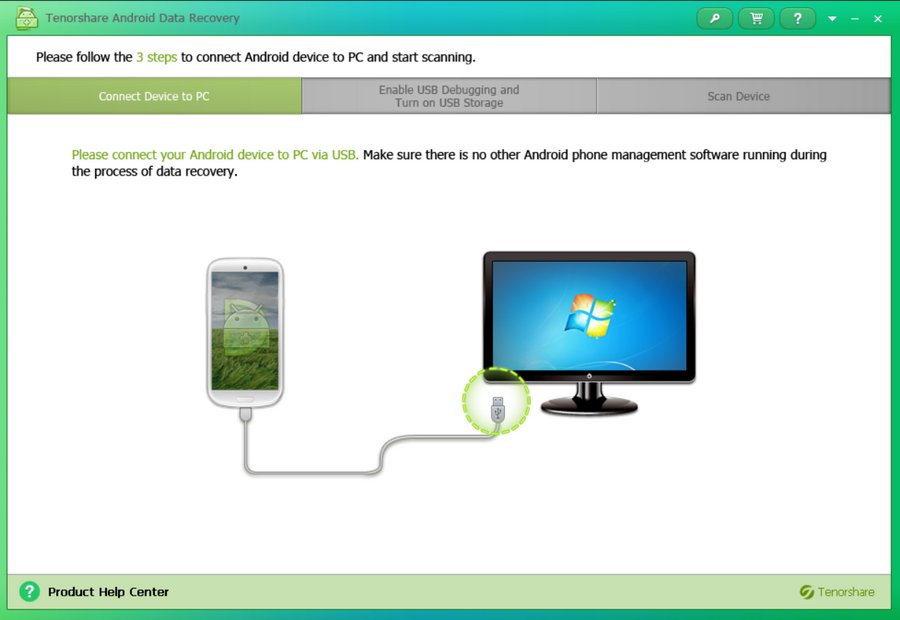
- Выберите тип файлов «Галерея».
- Начните сканирование.
- После завершения сканирования программа отобразит все найденные файлы, выберите те, которые требуется вернуть и кликните на «Восстановить».
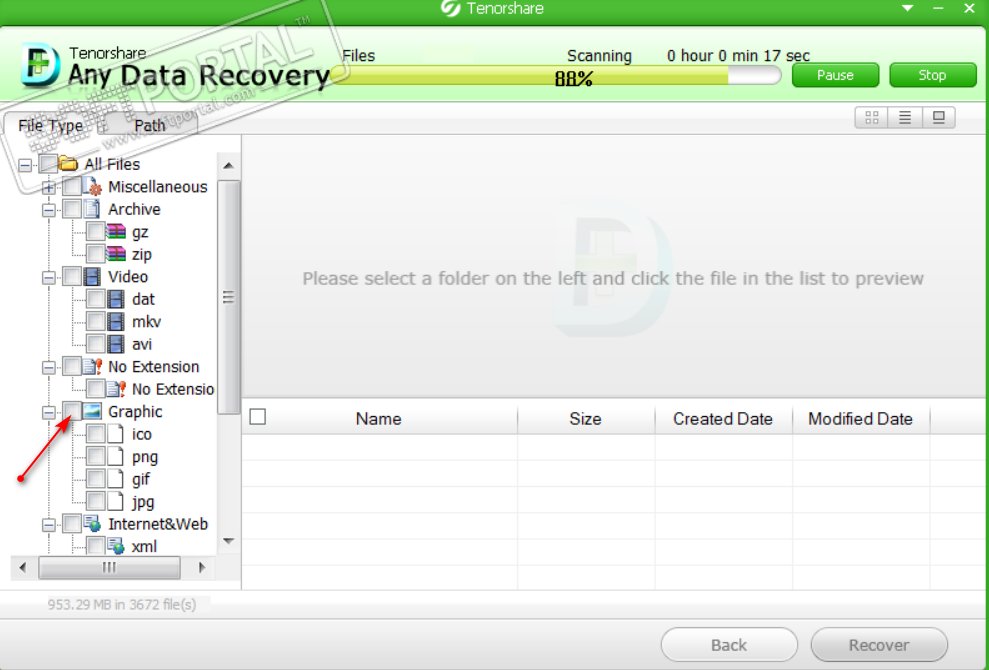
- По умолчанию файлы сохраняются в корне устройства, в загрузившемся диалоге можно указать другой путь.
Восстановление c «root» правами
Большая часть программ для восстановления данных с android устройств требует «root» права, это связано с особенностями предоставления доступа к скрытой части памяти в рассматриваемой операционной системе.
WonderShare Dr Fone for Android
Программа «WonderShare Dr Fone» не имеет русского интерфейса и распространяется платно, но она с максимально высокой вероятностью может восстановить даже давно утерянные данные.
Алгоритм работы с утилитой:
- Установите и запустите приложение.
- Подключите смартфон к ПК с помощью USB разъема.
- Дождитесь окончания распознавания телефона, выберите типы файлов для восстановления и кликните на «Next».
- Выберите режим «Scan for deleted files» и снова нажмите на «Next».
- Кликните на кнопку «Start».

- На телефоне в появившемся окне подтвердите предоставление «root» доступа.
- По окончанию процесса откройте папку с восстановленными изображениями.

- Отметьте все картинки, которые следует восстановить и нажмите на «Recovery».
Обратите внимание, что существует бесплатная версия «WonderShare Dr Fone», но она не позволяет сохранять результат восстановления и подходит только для тестирования возможностей программы.
Как восстановить фото из облака на Андроид (Google Foto)
Сервис «Google Foto» позволяет хранить большое количество изображений и поддерживает возможность синхронизации со смартфоном, то есть удаленные на устройстве изображения могут сохраниться в корзине сервиса. Время хранения файлов в корзине 60 суток, после этого возможность их извлечения утрачивается.
Для восстановления удаленных фотографий из «Google Foto»:
- Зайдите в аккаунт «Google Foto» при помощи смартфона.
- Откройте меню и нажмите на значок корзины.

- Выделите фотографии, которые хотите вернуть.
- Нажмите на кнопку «Восстановить». Она находится в нижней части экрана.
- Выберите место сохранения файла: в галерею телефона, в хранилище «Google Foto» или туда, где изображение находилось ранее.
Восстановить фото с ватсапа после удаления
В случае случайного удаления фотографии из переписки в мессенджере «WhatsApp» существует два основных способа её восстановления:
- Попросить переслать сообщение другого участника переписки, так как каждый пользователь удаляет копию файла, находящуюся только на его устройстве.
- Восстановить переписку вместе с фото из резервной копии чата. Для этого требуется переустановить мессенджер. При повторной установке программа предложит восстановить историю сообщений автоматически.

Для использования этого метода функция создания резервных копий должна быть включена, и время формирования последнего бекапа должно быть ранее времени удаления интересующей фотографии.
Вопросы от пользователей
С проблемой случайной потери фотографий сталкивается множество пользователей смартфонов Android, поэтому существует ряд распространенных вопросов, связанных с возможностью восстановления изображений.
Как восстановить удаленные фото с флешки телефона андроид?
Все описанные в статье методы позволяют выбрать флеш карту в качестве объекта для поиска удаленных фотографий. Кроме того, информацию с этого носителя можно восстановить при помощи программ работающих с памятью ПК.
Как восстановить давно удаленные фото на андроиде?
Большая часть утилит способна восстанавливать давно удаленные изображения, но программы, требующие «root» права, имеют более высокие шансы выполнить эту задачу. Если поверх фотографии записана какая-то другая информация, то оригинал вернуть не получиться, однако, существует вероятность восстановления временной копии изображения, имеющей более низкое качество.
Как восстановить поврежденные фото на телефоне?
Для восстановления поврежденных изображений существует ряд специализированных утилит. Среди них наиболее популярны приложения «Photorec» и «Recuva».
Как восстановить фото после прошивки?
Восстановление фотографий после смены прошивки ничем не отличает от случаев их восстановления после ручного удаления. Те изображения, поверх которых не была записана новая информация, могут быть возвращены при помощи любой из приведенных в статье утилит.
Как восстановить фото после обновления андроид?
Файлы обновления занимают место в хранилище телефона и те удаленные изображения, поверх которых записаны эти данные восстановить не получится. Во всех прочих случаях возврат фото возможен с помощью описанных здесь методов.
Как восстановить фото с потерянного смартфона?
Система Android позволяет выполнять автоматическое резервное копирование всех данных хранилища телефона. Если эта функция включена, то даже после потери устройства данные можно вернуть, скачав их с сервера Google или с иного облачного сервиса, работающего в качестве резервной памяти.
Мы живем в цифровом мире, и за последнее десятилетие наш взгляд на весь мир изменился; таким образом, теперь мы придаем гораздо большее значение инновационным изобретениям.
Одним из известных изобретений, которое приобрело популярность и в настоящее время считается незаменимым, являются фотографии. Вся идея фотографий экстраординарна, поскольку теперь она может позволить вам сохранить воспоминания, а также проделать с ними гораздо больше. Однако возникает одна главная проблема: когда технология также предлагает выбрать лучшее приложение для восстановления фотографий.
Приложения для восстановления фотографий позволяют легко вернуть случайно удаленные фотографии. Приложения обычно поддерживают множество форматов файлов, включая GIF, TIFF, BMP, JPEG, NEF и т.д. Приложения могут помочь восстановить фотографии, которые имеют особое значение и ценность в вашей жизни.
Кроме того, лучшие приложения для восстановления фотографий также предлагают другие функции, позволяющие избежать повторения подобной ситуации. Тем не менее, хотя эти приложения очень полезны, в разнообразии возникает одна серьезная проблема.
Сейчас мы находим сотни вариантов в Play Маркете, что затрудняет выбор лучшего приложения. Именно здесь мы вступаем в игру и предоставляем вам полный список лучших приложений для восстановления фотографий, которые вы можете найти.
Содержание
- Преимущества лучших приложений для восстановления фотографий
- Лучшие приложения для восстановления фотографий для Android
- 1. Photo Recovery: Data Recovery
- 2. Deleted Photo Recovery App Restore Deleted Photos
- 3. Восстановление удаленных фотографий — Restore images or videos
- 4. Photo Recovery App, Deleted video recovery
- 5. DiskDigger photo recovery
- 6. Recover Deleted Photos
- 7. Data Recovery, Trash bin, deleted Video recovery
- Заключение
Преимущества лучших приложений для восстановления фотографий
- Восстановление фотографии удобное и мгновенное — одна из наиболее важных функций и основных причин использования лучших приложений для восстановления фотографий заключается в том, что они могут помочь восстановить потерянные фотографии. Приложения включают различные алгоритмы, которые позволят восстанавливать видео и фотографии из внутренних и SD-накопителей. Следовательно, это отличный инструмент для отмены случайных действий, которые могли привести к потере ценной фотографии.
- Простой пользовательский интерфейс — одно из распространенных ложных представлений о лучших приложениях для восстановления фотографий заключается в том, что они могут быть сложным инструментом в эксплуатации. Однако это не так, поскольку приложения имеют удобный и простой интерфейс, который позволит восстанавливать изображения, не обладая какими-либо предварительными техническими знаниями или опытом.
- Дополнительные функции — подобно тому, что вы могли бы искать в любом из этих приложений, функциональность лучших приложений для восстановления фотографий не ограничивается простым восстановлением фотографий. Вместо этого можно использовать приложение для восстановления сообщений, видео или загрузки их непосредственно в облако.
1. Photo Recovery: Data Recovery
Photo recovery — это приложение, которое позволит восстановить удаленные фотографии и видео. Это одно из лучших приложений для восстановления фотографий в Play Маркете. Оно предлагает удобную функциональность, которая расширяет возможности извлечения аудиофайлов, документов и видео с помощью оптимизированной функции восстановления данных для Android. Если вы случайно удалили значимую фотографию или документ, вы можете использовать средство восстановления, чтобы вернуть ее себе. Приложение также не требует рутирования Android, чтобы вернуть фотографии или видео.
Приложение создает резервную копию данных, которые вы недавно удалили, что поможет восстановить их позже. Если вы переживаете о том, что будет занято место под хранение, то можно безвозвратно удалить медиа, чтобы освободить место на диске. Приложение предлагает три основных варианта поиска, и вы можете использовать их для восстановления изображений, аудио и документов с помощью кнопки Восстановление.
Кнопка «Очистка» удаляет фотографии, видео и ненужные файлы с учетом имеющейся информации о доступном пространстве на телефоне. Доступ к функции резервного копирования мультимедиа можно получить из раздела “резервное копирование и синхронизация”, что позволяет войти в Google Диск для резервного копирования данных. Можно загружать различные видео, изображения и файлы для того, чтобы иметь доступ к ним в любое время, тем самым снижая риск потери данных. Примечательной особенностью приложения является то, что вы также можете использовать его для восстановления удаленных видео и фотографий из приложений социальных сетей, таких как Whatsapp. Функции восстановления, являющиеся венцом возможностей создания резервных копий и их загрузки в облачное хранилище, делают Photo Recovery: Data Recovery популярным выбором с тысячами загрузок в Play Маркете.

Скачать из Play Маркет
Выдающиеся особенности:
- Восстановление удаленных фотографий, видео, документов и аудиофайлов
- Доступна функция резервного копирования в облачное хранилище
- Оно также предлагает функцию очистки носителей для контроля хранилища фотографий
2. Deleted Photo Recovery App Restore Deleted Photos
Если вы ищете именно такое приложение, которое поможет восстановить случайно удаленные фотографии, приложение для восстановления удаленных фотографий — Deleted Photo Recovery App Restore Deleted Photos — отличный выбор. Приложение позволяет восстанавливать фотографии, глубоко сканировать удаленные изображения и удобно получать их обратно; таким образом, простое управление приложением, и его практичная функциональность делает приложение популярным выбором в нашем списке лучших приложений для восстановления фотографий.
Приложение предлагает множество функций, которые связаны с восстановлением удаленных фотографий и изображений. Функция глубокого сканирования позволит искать полностью потерянные фотографии, и как только они будут найдены, можно быстро восстановить их нажатием кнопки. Если вы хотите восстановить определенные фотографии, приложение позволит выбрать и восстановить только те, которые вы хотите. Оно предлагает удобный интерфейс, который делает весь процесс простым и быстрым.
Если вы считаете, что все фотографии в списке восстановления не нужны и только занимают место, вы можете удалить их безвозвратно. Кроме того, приложение к тому же не требует root-доступа; следовательно, вы можете загрузить его из Play Маркет и использовать.

Скачать из Play Маркет
Выдающиеся особенности:
- Глубокое сканирование для поиска всех ранее удаленных фотографий
- Восстановление определенных фотографий путем их выбора
- Рутирование не требуется
3. Восстановление удаленных фотографий — Restore images or videos
Если вы ищете надежный и простой инструмент, то Restore images or videos — это лучшее приложение для восстановления фотографий для вашей задачи. Приложение эффективно восстановит фотографии и видео, которые вы удалили со своего мобильного телефона. Оно предоставляет пользователю возможность восстановить все потерянные видео и фотографии, которые могут быть для него ценными, а также поддерживает различные форматы файлов, чтобы гарантировать, что все будет найдено. Вдобавок к своей надежной и эффективной функциональности приложение также гарантирует, что весь процесс прост и любой может эффективно выполнить его.
Приложение для восстановления изображений или видео предоставит вам возможность восстановления видео и изображений. Как только оно создаст резервную копию, приложение позволит просмотреть ее, а затем выбрать, что нужно с ней сделать. Вы можете быстро восстановить изображения или видео, удалить их навсегда или поделиться ими. Вы также можете выбрать определенные фотографии и ограничить восстановление только несколькими фотографиями или видео.
Таким образом, приложение является отличным выбором для восстановления фотографий и видео, в то время как требуется всего несколько минут и несколько простых шагов, чтобы получить от него то, что вы хотите.
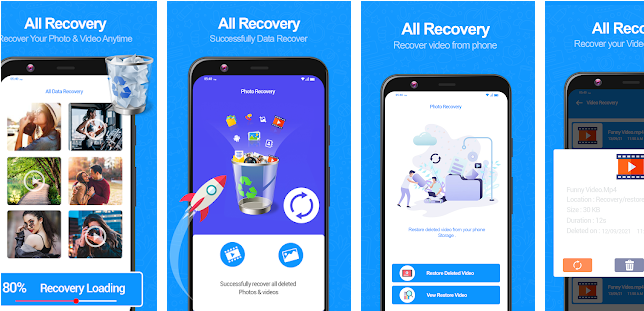
Скачать из Play Маркет
Выдающиеся особенности:
- Эффективное восстановление фотографий и видео
- Простой в использовании пользовательский интерфейс
- Поддерживает несколько форматов файлов
4. Photo Recovery App, Deleted video recovery
Для пользователей, которым нужно надежное приложение для восстановления фотографий, которое поможет им восстановить удаленные видео и фотографии с памяти телефона и SD-карты, Photo Recovery App является исключительным выбором. Одно из лучших приложений для восстановления фотографий предлагает различные функции для достижения того, чего вы хотите. Его безупречная функциональность также делает его одним из лучших вариантов, выбранных нами в этой категории.
Приложение предлагает функцию сканирования изображений, которая поможет вам найти все фотографии и видео, которые вы удалили. Вы можете восстанавливать любые изображения или видео с помощью этой функции. В зависимости от вашего выбора опция восстановления изображения может использоваться для нескольких фотографий или для отдельных фотографий. Как только приложение найдет и восстановит все удаленные изображения, оно разместит их на вкладке «Восстановленные изображения», чтобы удобно просматривать и редактировать их.
Вы также можете использовать приложение для просмотра информации о мобильном устройстве, включая проверку режима устройства, процента заряда батареи, оперативной памяти, общего объема памяти и свободного места. Если вы запутаетесь и не сможете использовать какую-либо функцию, вы всегда можете положиться на руководства приложения, которые облегчат понимание всего процесса.
Приложение для восстановления фотографий предлагает два типа сканирования: простое сканирование, которое позволяет восстанавливать удаленные изображения за короткое время, и функцию глубокого сканирования, которая займет больше времени, но обладает большей точностью. В целом, приложение является отличным выбором, простым и полезным, что делает его подходящим для широкой аудитории.
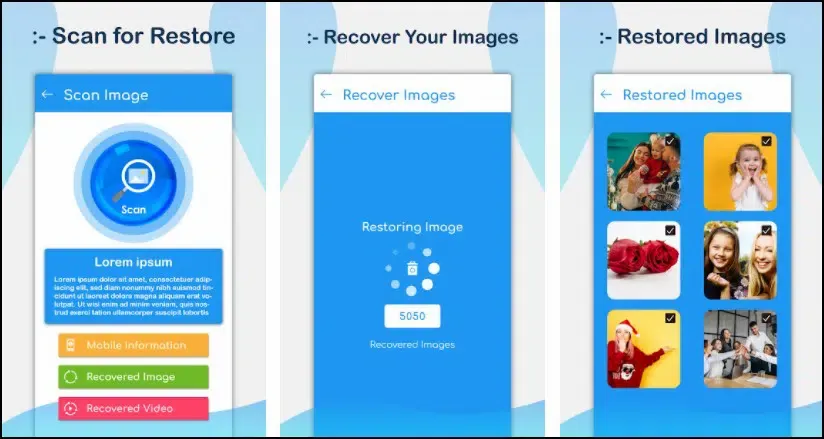
Скачать из Play Маркет
Выдающиеся особенности:
- Восстановление фотографий и видео
- Получайте информацию о мобильном телефоне с помощью приложения
- Функция глубокого сканирования и простого сканирования
5. DiskDigger photo recovery
Diskdigger — еще один топ-выбор в нашем списке лучших приложений для восстановления фотографий. Это рациональный выбор, который позволяет восстанавливать или возвращать утраченные фотографии из внутренней памяти и карты памяти. Помимо своей функциональности и возможностей, приложение также имеет удобный интерфейс, который позволяет легко перемещаться по приложению и использовать все его функции. Независимо от того, случайно ли вы удалили фотографию или переформатировали карту памяти, мощные функции восстановления Diskdigger позволят вам найти и восстановить фотографии.
Восстановленные файлы также можно с легкостью загрузить непосредственно в Dropbox, Google Диск и легко поделиться ими по электронной почте. Приложение также позволяет хранить файлы в определенной папке внутри устройства.
Если устройство рутировано, приложение выполняет поиск по всей памяти устройства в поисках всех следов фотографий и видео. Если оно не рутировано, приложение выполняет лишь ограниченную функцию поиска удаленных изображений путем поиска миниатюр и кэша. Как только сканирование будет завершено, вы можете нажать на кнопку “очистить”, чтобы навсегда удалить все элементы, если они вам не нужны. Приложение также предлагает опцию “Очистить свободное пространство”, которая позволяет стереть оставшееся свободное пространство, что гарантирует, что ни один удаленный файл не будет восстановлен.
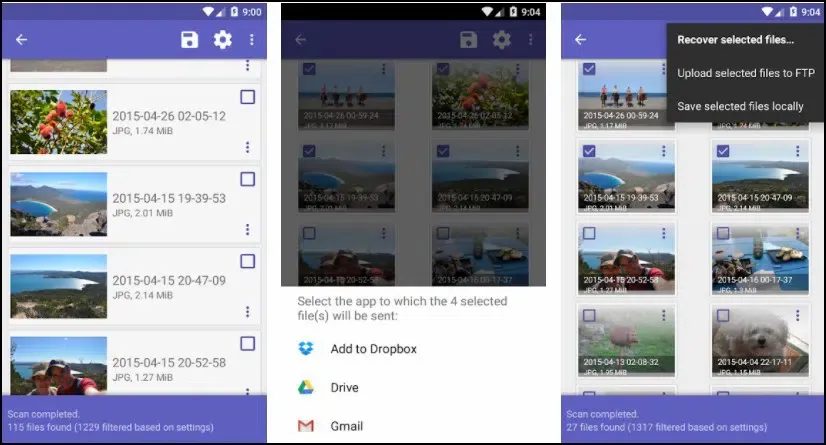
Скачать из Play Маркет
Выдающиеся особенности:
- Восстановление выбранных фотографий
- Напрямую загружайте фотографии в облако или отправляйте их по электронной почте
- Подходит как для рутированных, так и для не рутированных устройств
6. Recover Deleted Photos
Восстановление удаленных фотографий — это универсальное приложение, которое предоставляет широкий спектр функций, что делает его одним из лучших приложений для восстановления фотографий. Благодаря надежному алгоритму сканирования, который позволяет эффективно восстанавливать почти все потерянные фотографии, вы можете использовать приложение для восстановления удаленных фотографий, видео и аудио. Приложение, которое является надежным и быстрым, также относительно простое в использовании и включает в себя интерфейс, в котором легко ориентироваться и которым легко управлять.
Приложение может выполнить глубокое сканирование, чтобы обнаружить и найти все фотографии и видео, которые вы удалили, а также предоставить вам возможность их восстановления. Вы также можете получить доступ к списку восстановления и навсегда удалить любую фотографию после восстановления тех, которые вы хотите. Приложение также предоставляет возможность восстановить все удаленные видео и аудио.
Одна из полезных функций, которую предлагает приложение, заключается в том, что оно позволяет восстанавливать все фотографии сразу или выбирать определенные и восстанавливать их. Приложение является надежным, безопасным и простым в использовании, что делает его отличным выбором, позволяющим быстро выполнить задачу.
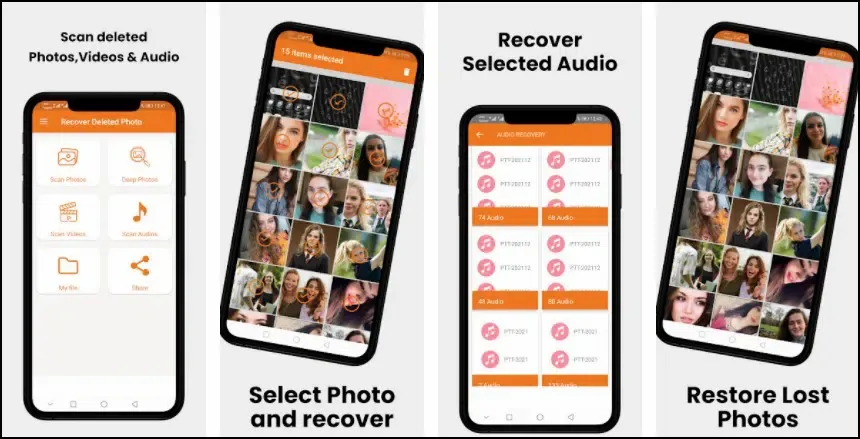
Скачать из Play Маркет
Выдающиеся особенности:
- Восстановление изображений, видео и аудиофайлов
- Глубокое сканирование всех ранее удаленных изображений
- Восстановление всех фотографий сразу или по одной
7. Data Recovery, Trash bin, deleted Video recovery
Приложение для восстановления данных содержит новейшие технологии, которые помогут восстановить удаленные фотографии, видео, аудио, документы и даже удаленные приложения всего за несколько кликов. Это одно из лучших приложений для восстановления фотографий, но оно также позволяет исправлять ошибки, тем самым возвращая данные, если вы случайно удалили их. Оно работает как корзина на телефоне, обеспечивая тем самым более безопасную возможность резервного копирования и восстановления.
Приложение не может восстановить фотографии и видео, которые были удалены до установки приложения, но оно восстанавливает все данные после его установки. Оно автоматически создает резервные копии всех фотографий, видео и других данных, таким образом легко извлекает их. Приложение утверждает, что обеспечивает 100%-ную гарантию сохранности данных, поскольку оно обеспечивает сохранность всех данных, изображений и видео.
Это совершенно бесплатное приложение, которое является дополнительным преимуществом, и вам не придется рутировать телефон, чтобы использовать его. Работа приложения также быстрая и надежная, и поскольку оно подходит для многоцелевых функций, оно также подходит разным пользователям.
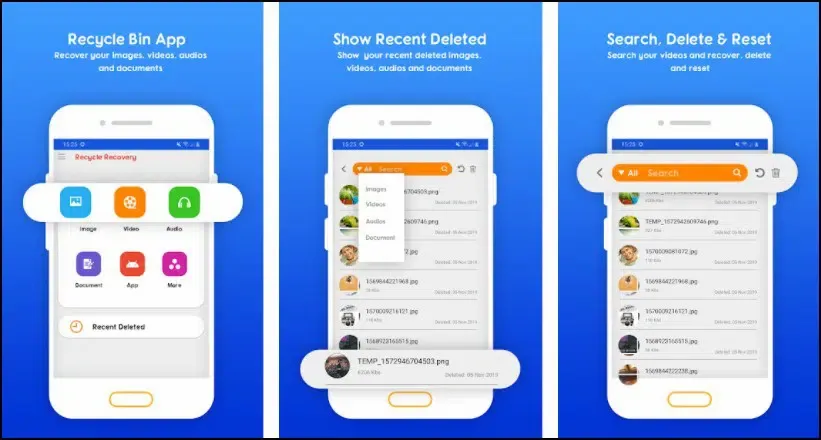
Скачать из Play Маркет
Выдающиеся особенности:
- Полностью бесплатное приложение
- Восстановление видео, фотографий, документов и других данных
- Не требует рутирования
Заключение
Мы составили список лучших приложений для восстановления фотографий, которые можно найти в Play Маркет. Все приложения выбирались из различных вариантов после тщательного рассмотрения их возможностей, функций и оценок. Однако следует отметить одну вещь: несмотря на то, что мы сократили список, в нашем списке присутствуют более чем несколько вариантов, и теперь выбор лучших из них будет зависеть от ваших требований и предпочтений. Наши лучшие варианты в этой категории — Photo Recovery App, Deleted video recovery, DiskDigger photo recovery, Data Recovery, Trash bin, deleted Video recovery.
Чтобы восстановить удалённые фото на Андроиде, понадобится воспользоваться специальным ПО. Существует два варианта — через ПК или через сам смартфон. В обоих случаях достаточно воспользоваться удобными инструментами, позволяющими вернуть большую часть недавно удалённых фотографий. Рассмотрим все доступные варианты, включая синхронизацию с облачным хранилищем.
Восстанавливаем фото с помощью ПК
Большинство файлов невозможно восстановить на телефоне при сбросе настроек или перезаписи данных. Поэтому, если пользователь случайно удалил какую-то фотографию, необходимо сразу же заняться её восстановлением, пока устройство не исключило такую возможность из-за обновления данных внутреннего накопителя.
И хотя вернуть данные можно не всегда, стоит попытаться, если фото было удалено совсем недавно. Для этого существует множество удобных программ. Рассмотрим самые популярные.
Чтобы произвести восстановление через ПК, необходимо подключить смартфон к компьютеру через USB-кабель. После этого можно начинать работу с его памятью.
Recuva
Скачать бесплатную версию программы можно на официальном сайте разработчиков. По эффективности она превосходит другое программное обеспечение и является лидером среди подобных инструментов. Обращаться с ней очень легко:
- Включите ПО и выберете в списке доступных носителей памяти нужный. На ПК он отразится в виде названия телефона.
- Нажмите «Анализ», чтобы найти все недавно удалённые файлы. Recuva может найти достаточно много данных и восстановить фотографии даже после удаления.
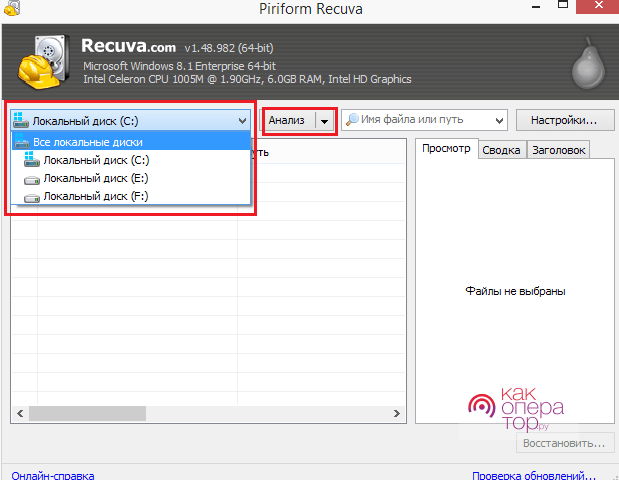
- Дождитесь, пока утилита произведёт поиск.

- Выберите из списка нужный вариант, отметив его галочкой, и нажмите на «Восстановить».
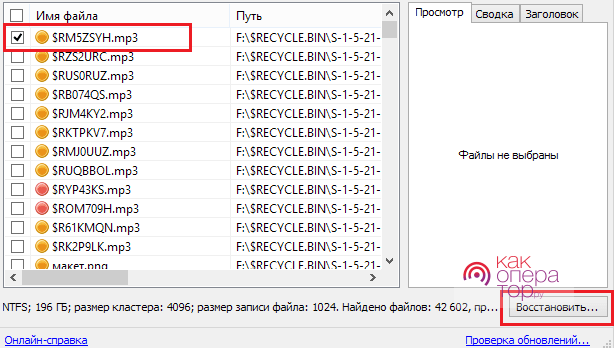
Файл восстановится в ту же папку, из которой был удалён пользователем. Это самый простой и быстрый способ вернуть данные через ПК. Ниже будут представлены программы, аналогичные по функционалу, но применяющиеся с меньшей эффективностью.
7-Data Android Recovery
С помощью этой программы можно так же быстро вернуть удалённые данные, выбрав определённый формат. Для этого нужно:
- Открыть ПО и нажать на нужный носитель памяти. Телефон будет назван по наименованию его модели.
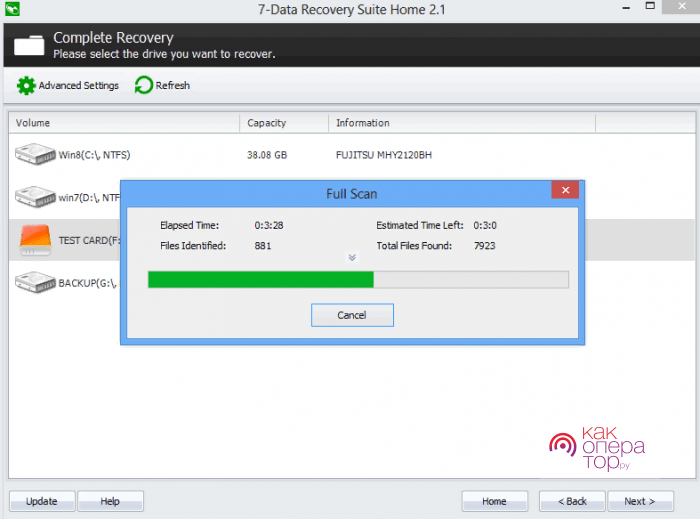
- После этого автоматически запустится сканирование и программа отразит найденные файлы, которые можно вернуть.
- Выберите фотографию и нажмите «Сохранить», чтобы перенести её в конкретную папку.
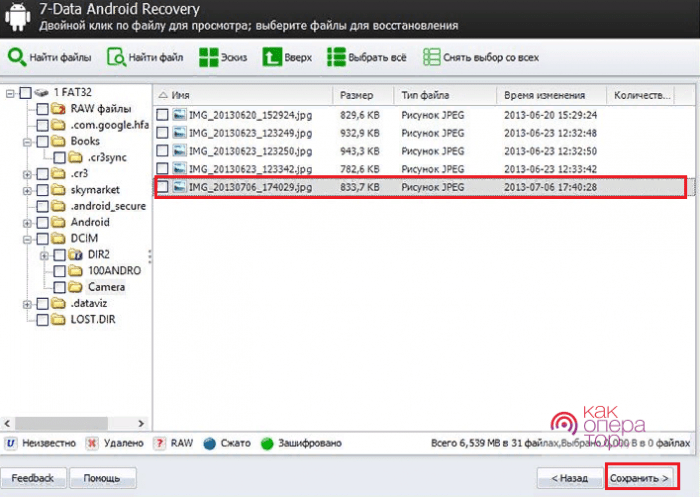
WonderShare Dr Fone for Android
Скачав программу с сайта производителей, необходимо произвести те же действия:
- Подключить смартфон и дождаться, пока утилита найдёт его.
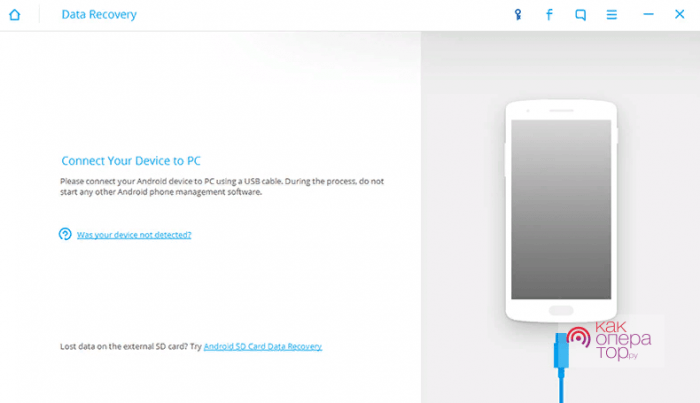
- Выбрать категорию файлов «Gallery», в которой находятся все фотографии, и нажать «Next».
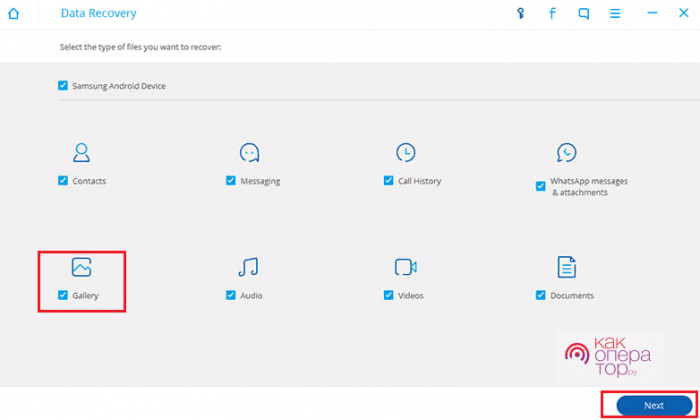
- Дождаться, пока программа найдёт всю удалённую информацию, выбрать нужную и восстановить её, нажав на «Recover».
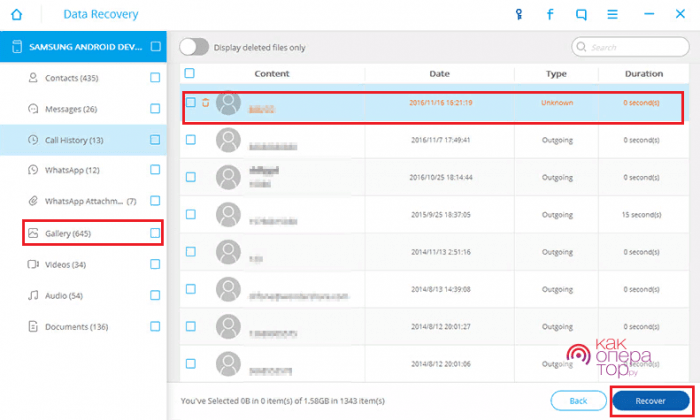
Tenorshare Data Recovery
Данное ПО действует по принципу предыдущих. С его помощью можно восстановить файлы определённых категорий. Для этого достаточно произвести анализ, выбрав группу из представленных, и восстановить нужную фотографию.
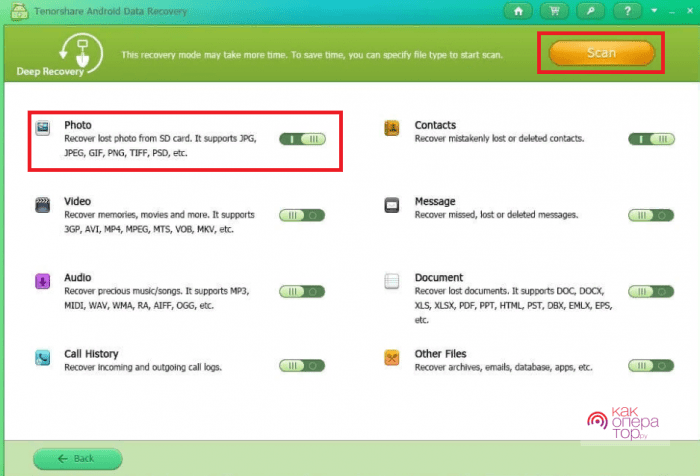
Преимущество утилиты — она работает со всеми смартфонами на Андроид. Это касается как известных марок, так и относительно новых, недавно поступивших на рынок.
Восстановление без ПК
Чтобы вернуть удалённые файлы через смартфон, нередко пользователю необходимо получить root-права (права разработчика), которые позволят приложению добраться до системных папок. Но некоторые утилиты дают возможность сделать это и без ручного взлома андроида, если файл был удалён недавно.
Таких приложений достаточно много. При выборе рекомендуется обращать внимание не только на рейтинг по Google Play, но и средние оценки пользователей, их отзывы. Некоторые инструменты совершенно бесполезны и не помогают сделать необходимое.
Если смартфон требует root-права для использования приложения, лучше восстановить всё через ПК. Взлом системы устройства может привести к серьёзным сбоям в её работе.
DiskDigger Photo recovery
Приложение DickDigger предназначено для восстановления недавно удалённых файлов. Для этого не требуются root-права, хотя разработчики рекомендуют получить их для более глубокого анализа файлов.
Порядок действий:
- Запустите приложение и нажмите на «Начать простой поиск изображений». Это поможет найти все сделанные с устройства фото и скачанные картинки, которые были удалены недавно.
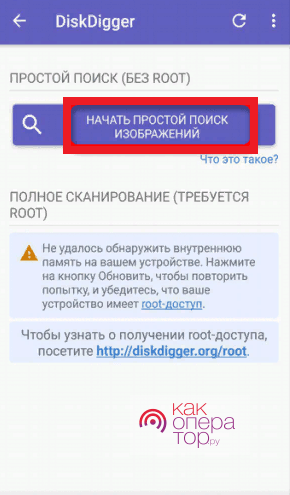
- После завершения поиска отметьте нужные файлы из найденных и нажмите на «Восстановить».
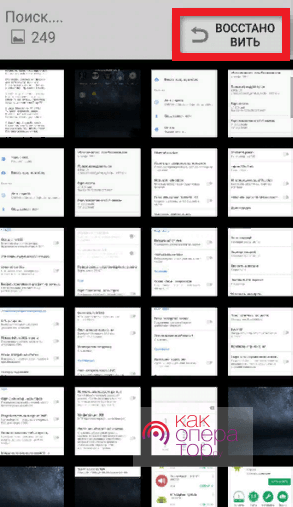
Photo Recovery
Данное приложение ничем не отличается от предыдущих, но может показаться удобнее в интерфейсе. Оно располагает двумя алгоритмами работы, каждый из которых направлен на поиск файла определённого формата или размера.
Принцип восстановления:
- выберите алгоритм (посмотреть уже найденные фото можно в соответствующей папке);
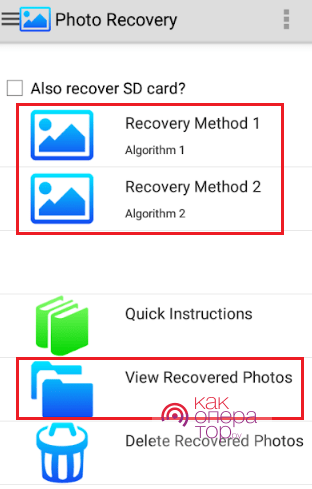
- дождитесь, пока приложение проанализирует данные, и восстановит их;
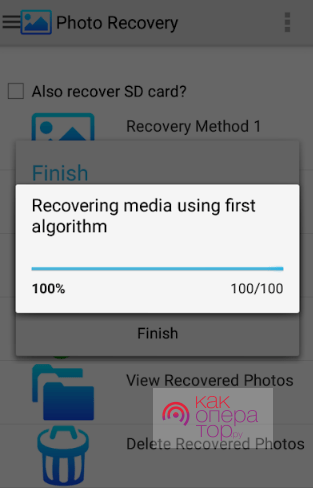
- просмотрите фотографии.
«Корзина»
Поскольку облако Google автоматически синхронизирует все файлы, чтобы восстановить их при удалении с него, необходимо зайти в раздел «Корзина» через приложение «Фото». Там данные хранятся 60 дней, после чего автоматически удаляются окончательно.
Инструкция:
- Выберите раздел «Корзина» в боковом меню.
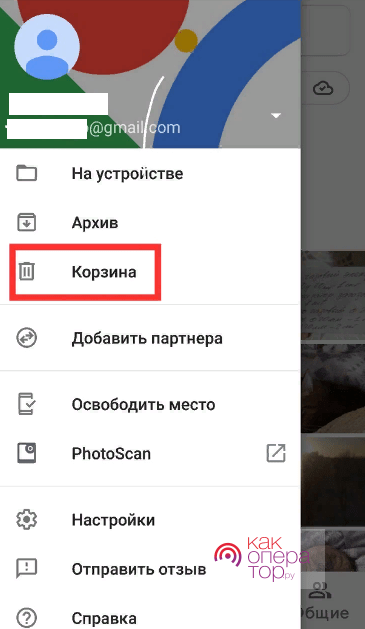
- Перейдите в папку и отметьте нужные файлы, после чего нажмите на «Восстановить».
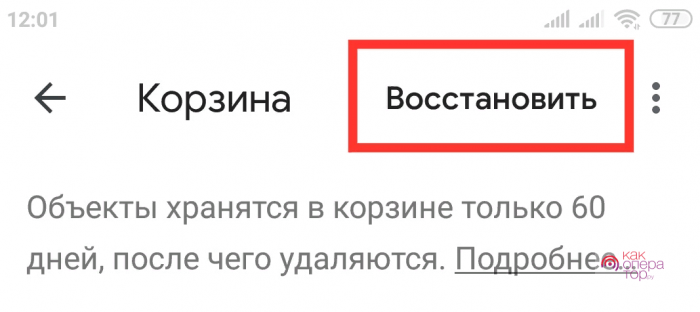
После этой операции фотографии вернутся в облачное хранилище, откуда их можно перенести обратно на телефон.
GT Recovery
- Скачайте приложение в Google Play и запустите его.
- Выберите категорию файлов, которую необходимо восстановить.
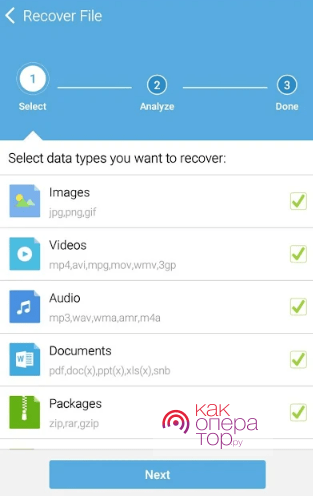
- Дождитесь окончания сканирования и нажмите «View it».
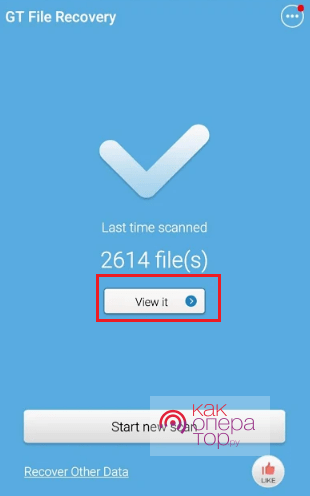
- Просмотрите восстановленные файлы в категории «Images».
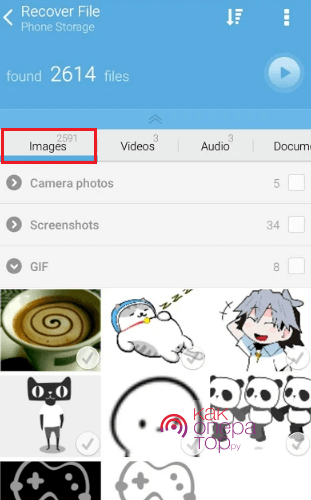
Titanium Backup
- Откройте приложение и перейдите в раздел «Restore».
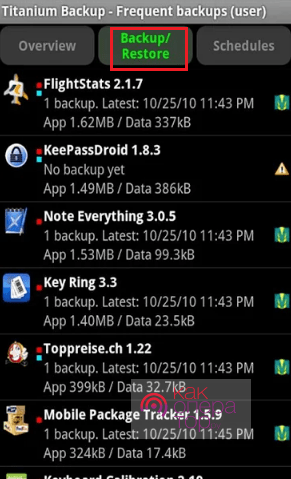
- Нажмите на необходимый раздел восстановления и дождитесь, пока приложение проанализирует файлы. Следуйте дальнейшей инструкции.
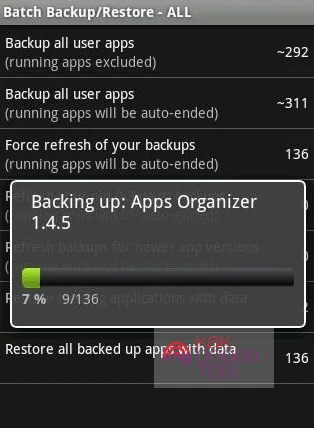
Данное приложение работает только при наличии root-прав, поэтому многим пользователям может не подойти. Располагает более широким функционалом, который для восстановления фотографий может считаться излишним.
Приложение Undeleter
Более удобное приложение, предполагающее использование root-прав. С его помощью можно вернуть удалённые фотографии с внутреннего и внешнего носителей памяти.
Порядок действий:
- Выберите тип хранилища — внутреннее или внешнее.
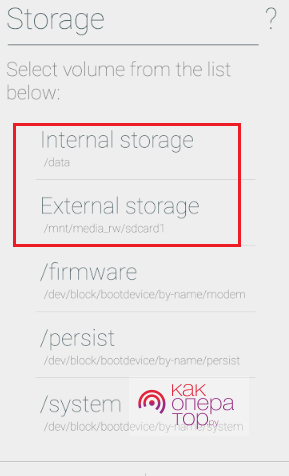
- Отметьте формат файлов, которые нужно вернуть. Для фотографий в графе Images достаточно оставить галочки напротив JPG и PNG — это наиболее распространённые форматы фото. Нажмите Scan, чтобы продолжить.
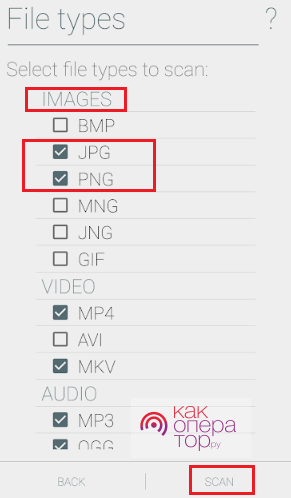
- Дождитесь окончания процесса и просмотрите файлы.
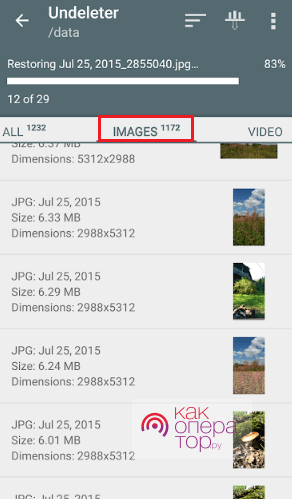
Что же всё-таки выбрать
Выбор подходящего способа зависит от того, какие возможности у телефона. Простым пользователям рекомендуется всегда настраивать синхронизацию, которая позволит сохранить абсолютно все фото- и видеофайлы, снятые устройством.
Но даже без синхронизации в некоторых случаях восстановить фотографию можно. Чтобы не приходилось пользоваться сторонним ПО на компьютере, необходимо заранее озаботиться наличием подходящего приложения, обладающего достаточным функционалом.
Настраиваем «Облако»
Наиболее простой способ сохранения фотографий на андроиде даже при непосредственном удалении их с устройства — синхронизация через облачное хранилище по учётной записи Google.
Для этого существует приложение «Фото», в автоматическом режиме переносящее все файлы в облачное хранилище. Настроить его можно в соответствующем разделе на самом устройстве, так как все приложения Google уже установлены. Необходимо активировать режим автосинхронизации и убедиться в том, что в списке аккаунтов, через которые он производится, числится нужный.
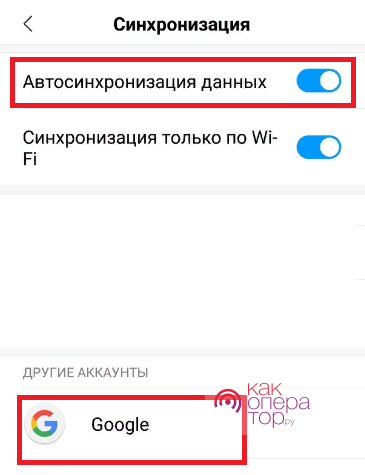
Удаление файлов из облака производится вручную. Они не исчезнут из облачного хранилища, если удалить их с телефона.
Восстановить удалённые данные достаточно просто, если своевременно использовать удобные инструменты, позволяющие «вытащить» файлы из системы до того, как она обновит сведения и избавится от них окончательно. В случае с телефонами, работающими на ОС Андроид, можно воспользоваться самыми разными вариантами — ПО на компьютере или специализированные приложения на самом смартфоне. Единственное, о чем следует помнить — вернуть можно файлы, удалённые не больше месяца назад.
По данным статистики Avast, в среднем около 22% памяти смартфонов занято «мусорными» или старыми фотографиями и картинками. Для большинства пользователей это не новость, ведь даже устройства с объемом встроенной памяти от 128 Гб, рано или поздно, приходится очищать от ненужной информации, в том числе удалению подлежат и фотки.
К сожалению, иногда вместе с лишними изображениями случайно стираются и те, которые хотелось сохранить. Если вы попали в такую ситуацию, не спешите отчаиваться, есть несколько способов вернуть утраченные данные. В этой стать мы покажем, как восстановить удаленные фото и видео на Андроид смартфоне.
Содержание
- Достать из корзины в смартфоне
- Из облачных хранилищ
- Из корзины в «облаке»
- Восстановление фото и видео из памяти смартфона
- ПриложениеDiskDigger
- Восстановление данных сmicro SDнакопителя через компьютер
Достать из корзины в смартфоне
Из-за ограниченности дискового пространства на смартфонах «Корзина» долгое время отсутствовала и стала появляться относительно недавно и только в прошивках некоторых производителей. Как правило функция временного хранения стертых фото и видео доступна на устройствах, выпущенных не ранее 2018 года, когда объем встроенной памяти превысил 64 Гб, что позволило выделить место для хранения удаленных данных.
В большинстве смартфонов, работающих на чистом Android, «Корзины» как таковой нет, ее заменяет папка «Недавно удаленные», которая расположена в стандартном приложении «Галерея». Чтобы ее найти, выполните следующие действия:
- Откройте приложение «Галерея».
- Перейдите в раздел Альбомы.
- Пролистайте список до конца.

Независимо от объема памяти, на некоторых устройствах эта папка может отсутствовать. Ее часто убирают производители, дорабатывая операционную систему.
В современных прошивках популярных марок смартфонов, таких как Samsung, Vivo, Xiaomi, Sony и т.д., «Корзина» добавлена в галерею. Как правило найти ее можно в меню настроек приложения.
Чтобы найти «Корзину» в оболочке MIUI 12.5 от Xiaomi, следуйте инструкции:
- Откройте приложение «Галерея».
- Вызовите меню.

- Выберите раздел «Настройки».

- Пролистайте меню вниз, пока не найдете пункт «Корзина».

Удаленные фото и видео можно восстановить в течение 30 дней, после этого срока они будут полностью стерты с устройства.
Из облачных хранилищ
Если для хранения изображений вы используете облачные хранилища, то синхронизированные и удаленные из памяти смартфона фотографии все еще будут находится в «облаке». Стандартное приложение для доступа к нему на Андроид называется «Фото».

Посмотреть синхронизированные фото можно также и с компьютера, при условии использования одного аккаунта в телефоне и браузере Google Chrome.

Аналогичным образом работают и другие сервисы, например, Яндекс Диск. Чтобы посмотреть загруженные в «облако» фотографии, откройте приложение и перейдите в соответствующий раздел.

Загруженные видео расположены в каталоге «Файлы».
Чтобы посмотреть через компьютер ваши фото и видеоролики, загруженные в Яндекс Диск, зайдите в аккаунт на сервисе Яндекс и перейдите в раздел «Диск».

А далее, аналогично мобильному приложению, перейдите в раздел «Фото».

Из корзины в «облаке»
Все современные облачные хранилища имеют корзину, куда попадают удаленные файлы из «облака». Как правило хранятся они там 30-60 дней, в течение которых из можно восстановить.
В «Google Фото», «Корзина» расположена в разделе «Библиотека», чтобы ее открыть сделайте следующее:
- Запустите приложение и перейдите в «Библиотеку».

- В верхней части экрана нажмите кнопку «Корзина».

В «Яндекс Диске» кнопка вызова «Корзины» расположена на главном экране приложения сверху.

На компьютере кнопка вызова «Корзины» в обоих сервисах расположена в меню слева.
Восстановление фото и видео из памяти смартфона
Восстановить удаленные фото и видео на телефоне можно и в том случае, если они полностью удалены даже из корзины. Для этого нужно воспользоваться одним из специальных приложений для восстановления файлов.
В Play Market большой выбор таких приложений, но не все они одинаково полезные. Некоторые исключительно платные, другие не содержат удобного каталога, третьи слишком злоупотребляют рекламой. Для примера мы подобрали бесплатное приложение с наиболее удобным интерфейсом. Если вам оно не понравится, попробуйте найти более подходящее вам, вбив в строку поиска Play Market запрос «восстановление фото».
Приложение DiskDigger
DiskDigger восстанавливает удаленные файлы из внутренней памяти смартфона и SD карты. Приложение условно бесплатное, в демонстрационном режиме ищет и восстанавливает только фотографии. Чтобы получить возможность восстанавливать другие типы файлов нужно обновиться до Pro-версии (или можно ее сразу установить по ссылке). Стоимость которой составляет 170 рублей.
Интерфейс русифицирован. Без рут прав можно выполнить только простое сканирование, этого достаточно, чтобы восстановить недавно удаленные файлы. Но давно стертые фото и видео, или файлы из буфера обмена получится найти только при глубоком сканировании, для работы которого придется открыть root-доступ.
Чтобы восстановить удаленные фото и видео с помощью DiskDigger выполните следующие действия:
- Запустите приложение и нажмите кнопку «Начать простой поиск изображений».

- Как только начнется сканирование, нажмите на значок в виде шестеренки.

- Установите минимальный размер файла и диапазон дат, когда была сделана фотография.

- После того как приложение выполнит поиск, отметьте галочкой фото, которое хотите восстановить, а затем нажмите кнопку «Восстановление…».

- Выберите папку, куда хотите сохранить восстановленное фото.

У приложения есть неприятная особенность, которая выражается в том, что оно находит не только удаленные, но и сохраненные в памяти устройства фотографии.
Восстановление данных с micro SD накопителя через компьютер
Для тех пользователей смартфонов, которые пользуются SD-картами для хранения файлов доступен еще один способ восстановить данные, в том числе фото и видео. Но чтобы им воспользоваться на компьютере должен быть картридер, встроенный или подключенный через USB.
Чтобы вернуть удаленные со смартфона фото на компьютере, извлеките карту памяти из смартфона и подключите ее к ПК, а затем воспользуйтесь любой программой для восстановления данных. У нас на сайте есть статья с подробным описанием таких программ и инструкцией по их использованию. Хотя она написана для USB «флешки», но подойдет и для SD-карты.
Обложка: Photo Recovery
